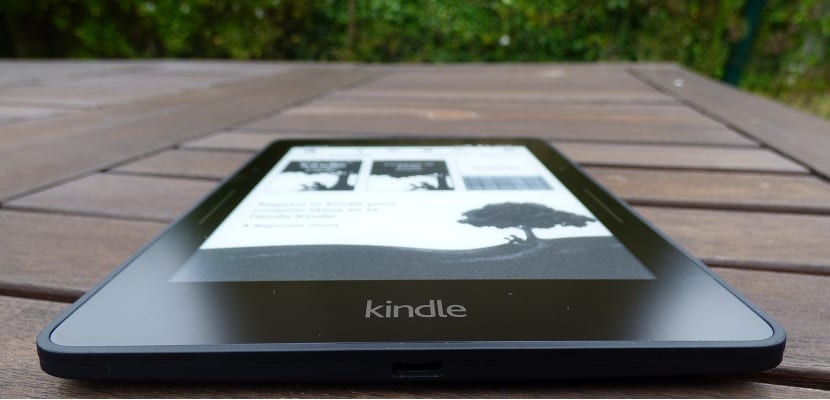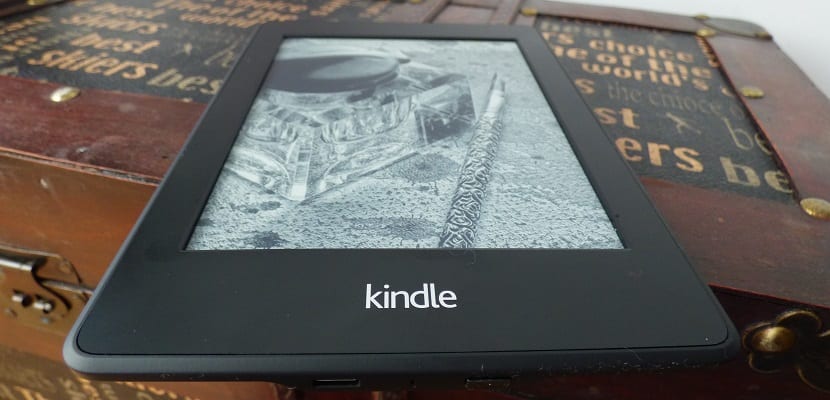Los Kindle de Amazon son posiblemente los eReader más populares del mercado, gracias a sus interesantes características y especificaciones, pero además por su precio. Y es que la compañía que dirige Jeff Bezos tiene disponibles en el mercado varias versiones, con precios muy diferentes y entre los que cualquier usuario puede elegir.
Para casi ningún propietario de un Kindle, este tiene ningún secreto a la hora de disfrutar de un libro digital, pero sí que tiene algún secreto como puede ser el de realizar una captura de pantalla o el de enviar una página web a nuestro dispositivo. Hoy os contamos 5 trucos para sacarle el máximo partido a tu Kindle, sea el modelo que sea.
Envía un eBook al Kindle a través del correo electrónico
Los dispositivos Kindle tienen una enorme peculiaridad respecto a otros eReaders del mercado y es que no admiten el formato más popular de libros digitales como es el epub. Esto no tiene demasiada importancia y es que por ejemplo gracias a Calibre resulta bastante sencillo convertir cualquier libro o documento a algunos de los formatos admitidos por los Kindle.
Además Amazon pone a disposición de cualquier usuario la posibilidad de enviar cualquier libro o documento a través de un correo electrónico. Para poder realizarlo tan solo debes de adjuntarlo y enviarlo a la dirección de correo electrónico asociado a tu Kindle y que debes de tener en tu poder desde que configuraste tu nuevo dispositivo.
Envía una página web a tu Kindle
Uno de las cosas que más me gustan de mi Kindle es que puedo enviar cualquier noticia o incluso una página web competa a mi dispositivo para leerla más tarde. Si leo cualquier cosa que me puede resultar interesante en el trabajo, la envío a mi Kindle gracias a la extensión Send to Kindle, de la que ya hemos hablado en más de una ocasión, y al llegar a casa ya está disponible en mi eReader para leerla y releerla.
Para poder tenerla disponible en tu navegador Google Chrome tan solo tienes que acceder a este enlace, desde donde podrá descargarlo e instalarglo. Eso sí, para poder recibir los artículos en tu Kindle deberás de tener conectado este a la red de redes, aunque sea tan solo durante unos minutos.
Préstale un eBook a un amigo
Uno de los grandes beneficios que nos ofrecen los libros en formato papel es la posibilidad de prestárselos, dejárselos o incluso regalárselos a quienes nosotros queramos. Estas tres posibilidades todavía no están disponibles en los libros en formato digital, aunque si usas un Kindle sí que puedes prestarle un libro a un amigo, aunque con algunas condiciones que probablemente no te van a gustar demasiado.
La principal condición es que tan solo podrás prestar algunos libros seleccionados por Amazon para este servicio (los libros disponibles para préstamo deberán de aparecer como «Lending Enabled») y durante un tiempo limitado de dos semanas. Durante estas dos semanas podrás prestarle un libro a tu cualquier amigo o familiar, de forma gratuita.
Para poder realizar este prestamos deberás de acceder a la página Manage your Kindle deAmazon. Una vez en ella deberás de aportar el nombre de tu amigo y familiar a quien deseas prestarle el libro.
Pon a cero el contador del tiempo restante del libro
La mayoría de libros electrónicos, incluidos los dispositivos Kindle, nos permiten conocer en todo momento el tiempo que nos falta para acabar el libro, además de las páginas que nos quedan para llegar al final del mismo. Esto puede llegar a ser realmente útil ya que nos permitirá por ejemplo saber cuánto tiempo nos queda para llegar al final del libro y con ello poder calcular entre otras cosas a qué hora podremos dormirnos si llegamos al final del libro.
Por desgracia, este sistema no funciona siempre de la forma más correcta, sobre todo si los libros que leemos en nuestro Kindle no han sido adquiridos a través de la librería digital de Amazon, con los inconvenientes que esto supone. Por suerte no es demasiado complicado resetear este contador.
Para ello solo debes de abrir el buscador que está accesible en la parte superior de la pantalla, y teclear “;ReadingTimeReset” respetando el punto y coma inicial y las mayúsculas. No debes de preocuparte porque no aparezca ningún resultado, y es que esto es normal, pero al acceder de nuevo al libro que estabas leyendo verás como el tiempo estimado para llegar al final del libro ya se muestra de forma correcta.
Realiza una captura de pantalla en el Kindle
Un interesante truco, que a muchos os puede resultar realmente útil, es el de realizar una captura de pantalla de nuestro Kindle y que por ejemplo nos permitirá imprimir una página del libro que estamos leyendo.
Dependiendo de la versión del Kindle que tengamos en nuestro poder la captura de pantalla se realiza de una forma u otro. A continuación os mostramos la forma de realizar una captura de pantalla en varias de las versiones del eReader de Amazon;
- Kindle original, Kindle 2, Kindle DX y Kindle con teclado: para realizar la captura de pantalla deberemos de mantener pulsado en el teclado Alt-Shift-G
- Kindle 4: mantén pulsado el botón de inicio y el botón del teclado
- Kindle Touch: en primer lugar deberemos de mantener pulsado el botón de inicio y a continuación tocar la pantalla para conseguir una captura de la pantalla
- Kindle Paperwhite, Kindle (2014): estos dos dispositivos no cuentan con ningún botón físico por lo que Amazon tuvo que pensare un método alternativo para poder realizar una captura de pantalla. Si queremos una imagen de lo que estamos viendo en pantalla bastará con pulsar de forma simultanea dos esquinas opuestas de la pantalla
- Kindle Voyage: podremos realizar una captura de pantalla al igual que en el Paperwhite tocando de forma simultanea dos esquinas opuestas de la pantalla
- Kindle Oasis: la captura de pantalla se realiza al igual que en el Voyage tocando al mismo tiempo en las dos esquinas opuestas de la pantalla
¿Te han servido estos trucos para sacarle el máximo partido a tu dispositivo Kindle?.